如何看显存 Win10如何查看显卡显存大小
更新时间:2023-12-26 08:41:02作者:yang
现电脑已经成为人们生活中必不可少的一部分,而显卡作为电脑硬件的重要组成部分,对于提升电脑的图形性能起着举足轻重的作用,很多用户在购买电脑或者进行游戏时,往往对显卡的显存大小一无所知。如何准确地查看Win10系统中显卡的显存大小呢?在本文中我们将会为您详细介绍Win10系统下如何查看显卡显存大小的方法,让您在使用电脑时能够更加了解自己的硬件配置,从而更好地满足个人需求。
步骤如下:
1.在Windows10桌面,右键点击左下角的开始按钮。在弹出菜单中选择“运行”菜单项。

2.这时就会打开Windows10的运行窗口,在窗口中输入命令dxdiag。然后点击确定按钮。
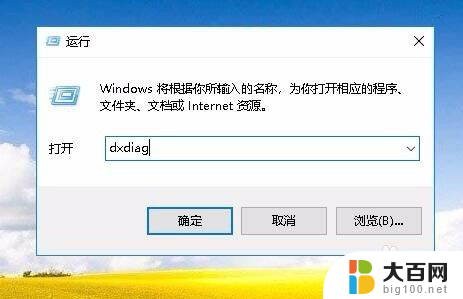
3.接下来就会打开Directx诊断工具窗口,在这里点击“显示”选项卡。
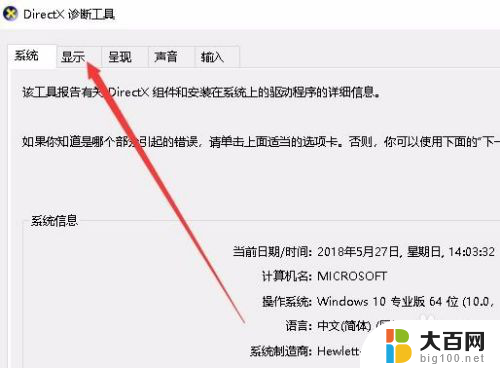
4. 这时在打开的窗口中就会显示出当前显卡的显存大小了。
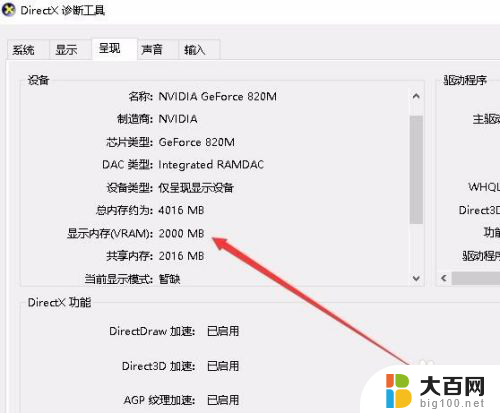
以上是如何查看显存的全部内容,如果你遇到相同的问题,请参考小编的方法来处理,希望对你有所帮助。
如何看显存 Win10如何查看显卡显存大小相关教程
- 怎么查看显卡的显存 如何在Win10上查看显卡显存大小
- 怎样看显存 Win10如何查看显卡显存大小
- 怎么看自己显卡的显存 Win10显卡显存大小在哪里查看
- 如何看自己电脑的显卡型号 win10如何查看显卡型号
- 如何查看显示器配置 win10系统如何查看显示器驱动
- 电脑查看显卡型号 win10怎么查看显卡型号及驱动程序
- windows10查看显卡配置 win10怎么查看显卡性能参数
- 显卡型号怎么查看 win10怎么查看显卡型号和驱动版本
- win10如何看显卡配置 win10显示显卡配置方法
- win10 查看内存 win10系统如何查看电脑的内存容量
- win10c盘分盘教程 windows10如何分区硬盘
- 怎么隐藏win10下面的任务栏 Win10任务栏如何隐藏
- win10系统文件搜索功能用不了 win10文件搜索功能无法打开怎么办
- win10dnf掉帧严重完美解决 win10玩地下城掉帧怎么解决
- windows10ie浏览器卸载 ie浏览器卸载教程
- windows10defender开启 win10怎么设置开机自动进入安全模式
win10系统教程推荐
- 1 windows10ie浏览器卸载 ie浏览器卸载教程
- 2 电脑设置 提升网速 win10 如何调整笔记本电脑的网络设置以提高网速
- 3 电脑屏幕调暗win10 电脑屏幕调亮调暗设置
- 4 window10怎么一键关机 笔记本怎么使用快捷键关机
- 5 win10笔记本怎么进去安全模式 win10开机进入安全模式步骤
- 6 win10系统怎么调竖屏 电脑屏幕怎么翻转
- 7 win10完全关闭安全中心卸载 win10安全中心卸载教程详解
- 8 win10电脑怎么查看磁盘容量 win10查看硬盘容量的快捷方法
- 9 怎么打开win10的更新 win10自动更新开启教程
- 10 win10怎么关闭桌面保护 电脑屏幕保护关闭指南